HTTP模式說明
http模式僅支持V3.9.2.114以上版本,請下載客戶端最新版本【下載候鳥瀏覽器最新版】
操作前,請先從控制臺購買API憑證併獲取帳號驗證所需的信息。具體見【獲取APP_ID、APP_KEY】
命令行喚起候鳥瀏覽器
1、以管理員身份運行CMD或者PowerShell,併確保終端在候鳥瀏覽器主目錄打開,或已進入候鳥瀏覽器主路徑
cmd運行以下語句
ApiServer.exe --port=8186 --account=XXXXX --app_id=XXXXX --app_key=XXXXX –-retrun=on –-logs=on
PowerShell運行以下語句
.\ApiServer.exe --port=8186 --account=XXXXX --app_id=XXXXX --app_key=XXXXX –retrun=on –logs=on
2、啟動成功過後在命令行工具可以看到API地址
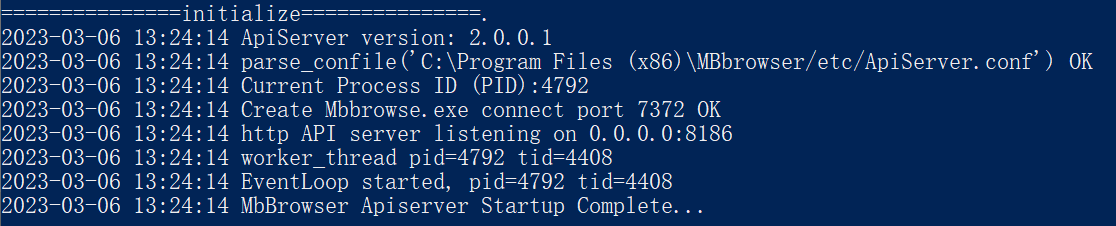
參數帶入account、app_id、app_key,則在右下角的托盤菜單看見軟件圖標,標明已登入,可以調用接口運行腳本
若未帶入account、app_id、app_key參數,可在後續通過登錄帳號接口登錄客戶端。見接口文檔。
3、CLI命令行參數介紹
--port [可選]
http連接端口 (default 8186)
--account [可選]
登錄賬號
--app_id [可選]
憑證APP_ID
--app_key [可選]
憑證APP_KEY
--retrun [on/off,default:on]
APISERVER.EXE 所有需返回給用戶的數據[JSON/其它],所有狀態信息,返回到 CONSOLE 界面。
--logs [on/off,default:on]
APISERVER.EXE 所有需返回給用戶的 JSON 數據,所有狀態信息,明文寫入 API_LOG 目錄【非 LOG 目錄】,LOG 文件前綴例:test@qq.com_API_log。
--hide [on/off,default:off]
2023-06-19 新增,支持客戶端有頭運行停止併退出APISERVER
在操作繫統右下角TRAY區的APISERVER圖標上點擊右鍵,喚出菜單,點擊退出併完成退出APISERVER動作。也可以通過任務管理器等強制退出。
接口說明
支持以下接口
帳號登錄:啟動客戶端
獲取成員列錶:獲取主帳號與子帳號數據
環境開啟/關閉:打開環境、關閉環境、強制終止環境
環境管理:獲取環境列錶、查詢指定環境的配置數據、創建環境、更新環境高級指紋參數、更新環境、更新環境代理、刪除環境、導入Cookie、導出Cookie、獲取隨機UA、清除環境本地緩存
分組管理:獲取環境分組列錶、新建環境分組、刪除環境分組、轉移環境分組


